Die besten Shortcuts in InDesign
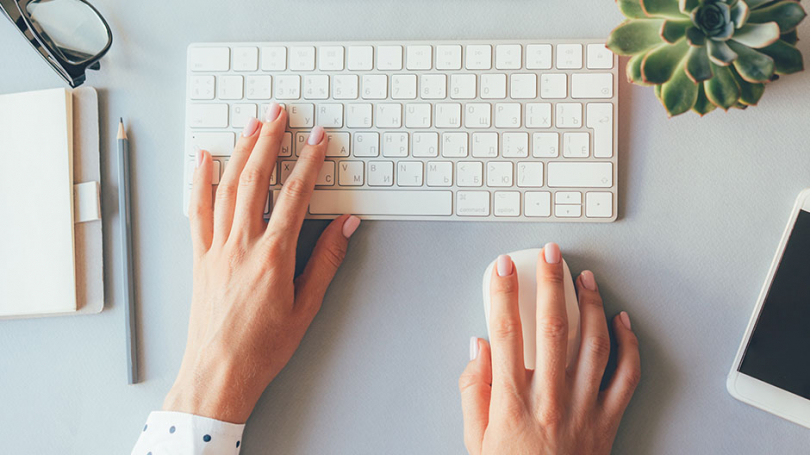
Wer arbeitet nicht gerne leicht und schnell? Auch in InDesign gibt es den ein oder anderen Tipp, um sich die Arbeit zu erleichtern. Einer davon sind Shortcuts! Tastenkombinationen ersparen dir viel Zeit, lange Suchen und wahrscheinlich auch einiges an Frustration. Genau deshalb haben wir dir, um dir deine Arbeit in InDesign zu erleichtern, ein paar Shortcuts für Windows und Mac zusammengefasst. Diese findest du hier gelistet oder lade dir unser Cheat Sheet als PDF herunter!
Allgemein häufig genutzte Shortcuts
Mit diesen allgemeinen Shortcuts kannst du jedes deiner Projekte in Rekordzeit starten. Egal ob du ein neues Dokument für eine Visitenkarte, Flyer oder individuelle Einladungskarte anlegen möchtest – diese Tastenkombinationen helfen dir, effizient zu arbeiten.
| Tastenkombination | Windows | macOS |
| Neues Dokument | Strg + N | Cmd + N |
| Dokument öffnen | Strg + O | Cmd + O |
| Speichern | Strg + S | Cmd + S |
| Speichern unter | Shift + Strg + S | Shift + Cmd + S |
| Kopie speichern | Strg + Alt + S | Cmd + Option + S |
| Seitenzahlen hinzufügen | Shift + Strg + Alt + N | Shift + Cmd + Option + N |
| Foto/Text platzieren | Strg + D | Cmd + D |
| Hilfslinien ein-/ausblenden | Strg + Ü | Cmd + Ü |
| Objekt an Hilfslinien ausrichten | Shift + Strg + Ü | Shift + Cmd + Ü |
| Grundlinienraster ein-/ausblenden | Strg + Alt + ss | Cmd + Option + ss |
| Dokumentenraster ein-/ausblenden | Strg + ss | Cmd + ss |
| Objekt an Dokumentenraster ausrichten | Shift + Strg + ss | Shift + Cmd + ss |
| Tabelle einfügen | Shift + Strg + Alt + T | Shift + Cmd + Option + T |
| Tabelle einrichten | Shift + Strg + Alt + B | Shift + Cmd + Option + B |
Shortcuts zum Dokument
| Tastenkombination | Windows | macOS | ||
| Voreinstellungen | Strg + K | Cmd + K | ||
| Vorschauansicht | W | W | ||
| Neues Dokument | Strg + N | Cmd + N | ||
| Dokument einrichten | Strg + Alt + P | Cmd + Option + P | ||
| Seitenzahlen hinzufügen | Shift + Strg + Alt + N | Shift + Cmd + Option + N | ||
| Foto/Text platzieren | Strg + D | Cmd + D | ||
| Lineale ein-/ausblenden | Strg + R | Cmd + R | ||
| Hilfslinien ein-/ausblenden | Strg + Ü | Cmd + Ü | ||
| Grundlinienraster ein-/ausblenden | Strg + Alt + ss | Cmd + Option + ss | ||
| Einzoomen | Strg + + | Cmd + + | ||
| Auszoomen | Strg + - | Cmd + - | ||
| Textverkettung einblenden | Strg + Alt + Y | Cmd + Option + Y | W | W |
| Erste Seite | Shift + Strg + Pfeil oben | Shift + Cmd + Pfeil oben | ||
| Vorherige Seite | Strg + Pfeil oben | Cmd + Pfeil oben | ||
| Nächste Seite | Strg + Pfeil unten | Cmd + Pfeil unten | ||
| Letzte Seite | Shift + Strg + Pfeil unten | Shift + Cmd + Pfeil unten | ||
| Druckbogen in Fenster einpassen | Strg + Alt + O | Cmd + Option + O | ||
| Seite in Fenster einpassen | Strg + O | Cmd + O | ||
| Ganze Montagefläche | Shift + Strg + Alt + O | Shift + Cmd + Option + O | ||
| Eigenes Arbeitslayout 1 | F5 | F5 | ||
| Eigenes Arbeitslayout 2 | F6 | F6 | ||
| Eigenes Arbeitslayout 3 | F7 | F7 |
Shortcuts in Werkzeug
| Tastenkombination | Windows | macOS | ||
| Direktauswahl-Werkzeug | A | A | ||
| Auswahlwerkzeug | V | V | ||
| Textwerkzeug | T | T | t | |
| Text auf Pfad | Shift + T | Shift + T | ||
| Linienzeichner-Werkzeug | Verhältniszeichen ("</>") | Verhältniszeichen ("</>") | ||
| Zeichenstift | P | P | ||
| Buntstift | N | N | ||
| Rechteckrahmen | F | F | ||
| Rechteck-Werkzeug | M | M | ||
| Ellipse-Werkzeug | L | L | ||
| Schere | C | C | ||
| Frei transformieren | E | E | ||
| Drehen | R | R | ||
| Skalieren | S | S | ||
| Verlaufsfarbfeld-Werkzeug | G | G | ||
| Weiche-Verlaufskanten-Werkzeug | Shift + G | Shift + G | ||
| Pipette-Werkzeug | I | I | ||
| Messwerkzeug | K | K | ||
| Handwerkzeug | gedrückte Leertaste | gedrückte Leertaste | ||
| Zoomwerkzeug | Z | Z | ||
| Grundlinienraster ein-/ausblenden | Strg + Alt + ss | Cmd + Option + ss |
Shortcuts im Layout
Ein sauberes Layout ist das A und O. Besonders bei anspruchsvollen Projekten wie Unternehmensberichten oder Produktkatalogen kommen strukturierte Designs gross raus. Wenn du diese Projekte fertiggestellt hast, übernehmen wir den Rest – vom präzisen Druck bis zur optimalen Bindung.
| Tastenkombination | Windows | macOS |
| Kopieren | Strg + C | Cmd + C |
| Einfügen | Strg + V | Cmd + V |
| Unformatiert einfügen | Shift + Strg + V | Shift + Cmd + V |
| An Originalposition einfügen | Shift + Strg + Alt + V | Shift + Cmd + Option + V |
| In die Auswahl einfügen | Strg + Alt + V | Cmd + Option + V |
| Inhalt zentrieren | Shift + Strg + E | Shift + Cmd + E |
| Rahmen proportional skalieren | Shift + Mauszeiger | Shift + Mauszeiger |
| Rahmen und Inhalt skalieren | Strg + Mauszeiger | Cmd + Mauszeiger |
| Rahmen und Inhalt proportional skalieren | Shift + Strg + Mauszeiger | Shift + Cmd + Mauszeiger |
| Rahmen an Inhalt anpassen | Strg + Alt + C | Cmd + Option + C |
| Inhalt an Rahmen anpassen | Strg + Alt + E | Cmd + Option + E |
| Inhalt proportional an Rahmen anpassen | Shift + Strg + Alt + E | Shift + Cmd + Option + E |
| Rahmen proportional füllen | Shift + Strg + Alt + C | Shift + Cmd + Option + C |
| Inhalt zentrieren | Shift + Strg + E | Shift + Cmd + E |
| Textrahmenoptionen | Strg + B | Cmd + B |
| Gruppieren | Strg + G | Cmd + G |
| Gruppierung aufheben | Shift + Strg + G | Shift + Cmd + G |
| Position sperren | Strg + L | Cmd + L |
| Position entsperren | Strg + Alt + L | Cmd + Option + L |
| Spaltenumbruch | Enter | Enter |
| Rahmenumbruch | Shift + Enter | Shift + Enter |
| Seitenumbruch | Strg + Enter | Cmd + Enter |
| Harter Zeilenumbruch | Shift + Enter | Shift + Enter |
| In den Vordergrund | Shift + Strg + Ä | Shift + Cmd + Ä |
| Schrittweise nach vorne | Strg + Ä | Cmd + Ä |
| Schrittweise nach hinten | Strg + Ö | Cmd + Ö |
| In den Hintergrund | Shift + Strg + Ö | Shift + Cmd + Ö |
| Nächstes Objekt darüber auswählen | Alt + Strg + Ä | Alt + Cmd + Ä |
| Nächstes Objekt darunter auswählen | Alt + Strg + Ö | Alt + Cmd + Ö |
Shortcuts in Text & Typografie
| Tastenkombination | Windows | macOS | ||
| Suchen/Ersetzen | Strg + F | Cmd + F | ||
| Weitersuchen | Shift + Strg + F | Shift + Cmd + F | ||
| Rechtschreibprüfung | Strg + Alt + 7 | Cmd + Option + 7 | t | |
| Alles auswählen | Strg + A | Cmd + A | ||
| Auswahl aufheben | Shift + Strg + A | Shift + Cmd + A | ||
| Absatzformat neu definieren | Shift + Strg + Alt + R | Shift + Cmd + Option + R | ||
| Zeichenformat neu definieren | Shift + Strg + Alt + C | Shift + Cmd + Option + C | ||
| Absatzformate | Strg + F11 | Cmd + F11 | ||
| Zeichenformate | Shift + Strg + F11 | Shift + Cmd + F11 | ||
| Neues Absatzformat | F10 | F10 | ||
| Neues Zeichenformat | F11 | F11 | ||
| Verborgene Zeichen einblenden | Strg + Alt + I | Cmd + Option + I | ||
| Zeichen | Strg + T | Cmd + T | ||
| Absatz | Strg + Alt + T | Cmd + Option + T | ||
| Am Grundraster ausrichten | Shift + Strg + Alt + G | Shift + Cmd + Option + G | ||
| Linksbündig ausrichten | Shift + Strg + L | Shift + Cmd + L | ||
| Rechtsbündig ausrichten | Shift + Strg + R | Shift + Cmd + R | ||
| Zentrieren | Shift + Strg + C | Shift + Cmd + C | ||
| Blocksatz | Shift + Strg + L | Shift + Cmd + L | W | W |
| Schriftgrösse erhöhen | Shift + Strg + . | Shift + Cmd + . | ||
| Schriftgrösse verringern | Shift + Strg + , | Shift + Cmd + , | ||
| Zeilenabstand erhöhen | Alt + Pfeiltaste unten | Option + Pfeiltaste unten | ||
| Zeilenabstand verringern | Alt + Pfeiltaste oben | Option + Pfeiltaste oben | ||
| Laufweite erhöhen | Alt + Pfeiltaste rechts | Option + Pfeiltaste rechts | ||
| Laufweite verringern | Alt + Pfeiltaste links | Option + Pfeiltaste links | ||
| Geviert | Shift + Strg + M | Shift + Cmd + M | ||
| Halbgeviert | Shift + Strg + N | Shift + Cmd + N | ||
| Geschützes Leerzeichen | Strg + Alt + X | Cmd + Option + X | ||
| Grossbuchstaben | Shift + Strg + K | Shift + Cmd + K | ||
| Kapitälchen | Shift + Strg + H | Shift + Cmd + H | ||
| Hochgestellt | Shift + Strg + + | Shift + Cmd + + | ||
| Tiefgestellt | Shift + Strg + Alt + G | Shift + Cmd + Option + G | ||
| Bold | Shift + Strg + B | Shift + Cmd + B | ||
| Italic | Shift + Strg + I | Shift + Cmd + I | ||
| Unterstrichen | Shift + Strg + U | Shift + Cmd + U | ||
| Durchgestrichen | Shift + Strg + # | Shift + Cmd + # | ||
| Abstände | Shift + Strg + Alt + J | Shift + Cmd + Option + J | ||
| Umbruchoptionen | Strg + Alt + K | Cmd + Option + K | ||
| Initialien | Shift + Alt + R | Shift + Option + R | ||
| Absatzlinien | Strg + Alt + J | Cmd + Option + J | ||
| Text bis Anfang der Zeile auswählen | Shift + Schräger Pfeil oben | Shift + Schräger Pfeil oben | ||
| Text bis Ende der Zeile auswählen | Shift + Schräger Pfeil unten | Shift + Schräger Pfeil unten |
Shortcuts für Tabellen
| Tastenkombination | Windows | macOS | ||
| Tabulatoren | Shift + Strg + T | Shift + Cmd + T | ||
| Tabelle einfügen | Shift + Strg + Alt + T | Shift + Cmd + Option + T | t | |
| Tabelle einrichten | Shift + Strg + Alt + B | Shift + Cmd + Option + B | ||
| Zellenoptionen | Strg + Alt + B | Cmd + Option + B | ||
| Sprung in nächste Zeile | Tabulatortaste | Tabulatortaste | ||
| Sprung in Zeile rechts | Pfeiltaste nach rechts | Pfeiltaste nach rechts | ||
| Sprung in Zeile links | Pfeiltaste nach links | Pfeiltaste nach links | ||
| Sprung in Zeile darüber | Pfeiltaste nach oben | Pfeiltaste nach oben | ||
| Sprung in Zeile darunter | Pfeiltaste nach unten | Pfeiltaste nach unten | W | W |
| Spalte auswählen | Strg + Alt + 3 | Cmd + Option + 3 | ||
| Tabelle auswählen | Strg + Alt + 3 | Cmd + Option + 3 | ||
| Zeile auswählen | Strg + 3 | Cmd + 3 | ||
| Zelle auswählen | Strg + # | Cmd + # | ||
| Spalte einfügen | Strg + Alt + 9 | Cmd + Option + 9 | ||
| Zeile einfügen | Alt + 9 | Option + 9 |
Shortcuts für den Export
| Tastenkombination | Windows | macOS |
| Dokument drucken | Strg + P | Cmd + P |
| Dokument exportieren | Strg + E | Cmd + E |
| Dateiinformationen | Shift + Strg + Alt + I | Shift + Cmd + Option + I |
| Preflight-Check durchführen um eingebettete Verknüpfungen zu überprüfen | Shift + Strg + Alt + F | Shift + Cmd + Option + F |
| Verpacken | Shift + Strg + Alt + P | Shift + Cmd + Option + P |
| Schnelle Anzeige | Shift + Strg + Alt + Z | Shift + Cmd + Option + Z |
| Typische Anzeige | Strg + Alt + F | Cmd + Option + F |
| Anzeige mit hoher Qualität | Shift + Strg + Alt + H | Shift + Cmd + Option + H |
Shortcuts in InDesign ändern
Du möchtest dir deine eigenen Shortcuts zusammenstellen? Bei InDesign ist das ganz einfach möglich. Im Menü "Bearbeiten" findest du "Tastaturbefehle". Einmal geklickt öffnet sich ein Fenster, in welchem du die Tastenkombinationen anpassen und neue anlegen kannst! Unter Produktbereich wählst du den gewünschten Bereich aus, in dem sich die Funktion, der du einen Shortcut zuweisen möchtest, befindet. Wähle den Bereich aus und suche anschliessend die Funktion in der Liste. Klicke auf die Funktion um unten "Aktuelle Tastaturbefehle" angezeigt zu bekommen. Unterhalb der aktuellen Befehle findest du ein Feld mit "Neuer Tastaturbefehl", hier kannst du deinen persönlichen Shortcut eingeben und "Zuweisen". Nun scheint auch dein Befehl in der Liste der aktuellen Tastaturbefehle auf. Gerne kannst du die ungewünschten auswählen und rechts einfach "Entfernen".
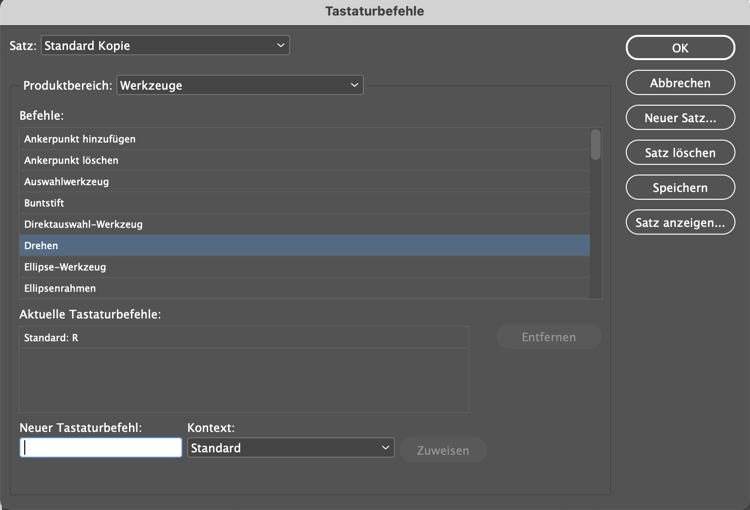
Vom Design zum Produkt
Es lässt sich also sagen: Die richtigen Shortcuts in InDesign sparen unglaublich viel Zeit. Egal ob Folder oder hochwertige Schilder – wir verwirklichen deine Designs in Form von Druckprodukten. Überzeuge auch du dich davon, wie einfach es ist, professionelle Layouts zu erstellen! Entdecke auch unsere Kalendervorlagen für InDesign, um einen professionellen und ganz persönlichen Planer zu entwerfen.




